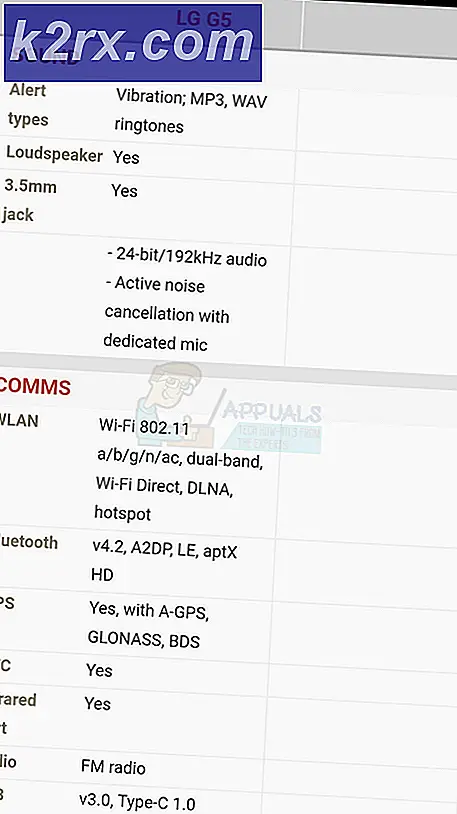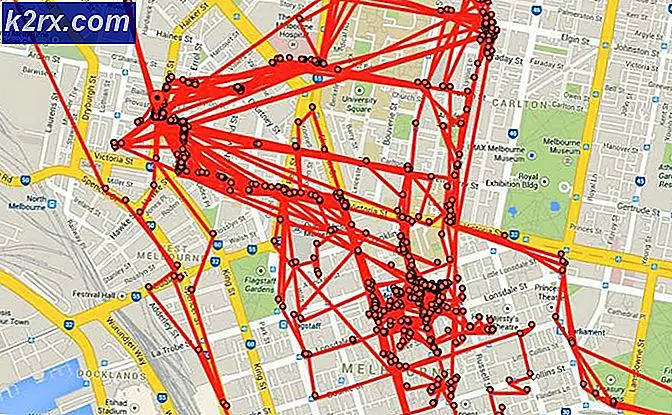Làm thế nào để bắt đầu PS4 (Play Station 4) trong chế độ Safe Mode
Nếu bạn gặp sự cố với bảng điều khiển PS4, Chế độ An toàn cho phép bạn chỉ khởi động hệ thống với chỉ các thành phần chính đang chạy. Chế độ an toàn giới thiệu cho bạn các tùy chọn có thể giúp bạn khắc phục sự cố mà bảng điều khiển của bạn có thể đang gặp phải và cho phép ứng dụng khởi động bình thường.
Trong bài này, chúng tôi sẽ giới thiệu cho các bạn cách khởi động hệ thống PS4 của bạn ở chế độ Safe Mode và giải thích các tùy chọn mà nó cung cấp.
Bước 1: Khởi động PS4 ở Chế độ An toàn
- Tắt PlayStation 4 bằng cách nhấn nút nguồn trên thiết bị. Đèn báo nguồn sẽ nhấp nháy trong một khoảng thời gian ngắn trước khi tắt.
- Khi bàn điều khiển tắt, hãy nhấn và giữ nút nguồn và nhả nút sau khi bạn nghe thấy hai tiếng bíp: một khi bạn nhấn lần đầu và một lần nữa sau bảy giây.
- Kết nối bộ điều khiển DualShock 4 với cáp USB và nút PS trên bộ điều khiển. Chế độ an toàn sẽ sớm hiển thị màn hình.
Bước 2: Khám phá các tùy chọn chế độ an toàn
Chế độ an toàn giới thiệu cho bạn 7 tùy chọn. Trong đó bao gồm những điều sau đây:
Mẹo CHUYÊN NGHIỆP: Nếu vấn đề xảy ra với máy tính của bạn hoặc máy tính xách tay / máy tính xách tay, bạn nên thử sử dụng phần mềm Reimage Plus có thể quét các kho lưu trữ và thay thế các tệp bị hỏng và bị thiếu. Điều này làm việc trong hầu hết các trường hợp, nơi vấn đề được bắt nguồn do một tham nhũng hệ thống. Bạn có thể tải xuống Reimage Plus bằng cách nhấp vào đây- Khởi động lại hệ thống: Thoát khỏi chế độ Safe Mode và khởi động lại PS4 bình thường.
- Thay đổi độ phân giải: Thay đổi độ phân giải màn hình thành 480p khi bàn điều khiển được khởi động lại.
- Cập nhật phần mềm hệ thống: Điều này cho phép PlayStation 4 cập nhật Phần mềm Hệ thống qua Internet, Ổ đĩa USB hoặc Đĩa.
- Khôi phục cài đặt mặc định: Khôi phục toàn bộ hệ thống về cài đặt gốc mặc định.
- Xây dựng lại cơ sở dữ liệu: Quét bộ nhớ và tạo cơ sở dữ liệu mới của tất cả nội dung. Có thể mất nhiều thời gian tùy thuộc vào loại và số lượng mục dữ liệu.
- Khởi tạo PS4: Xóa sạch tất cả dữ liệu người dùng và khôi phục PS4 như nó vừa ra khỏi hộp. Sao lưu dữ liệu của bạn trước khi tiếp tục với tùy chọn này.
- Khởi tạo PS4 (Cài đặt lại phần mềm hệ thống): Xóa tất cả mọi thứ khỏi đĩa cứng, bao gồm phần mềm hệ thống. Bạn phải tải xuống phần mềm hệ thống cài đặt lại để hệ thống chạy lại.
Mẹo CHUYÊN NGHIỆP: Nếu vấn đề xảy ra với máy tính của bạn hoặc máy tính xách tay / máy tính xách tay, bạn nên thử sử dụng phần mềm Reimage Plus có thể quét các kho lưu trữ và thay thế các tệp bị hỏng và bị thiếu. Điều này làm việc trong hầu hết các trường hợp, nơi vấn đề được bắt nguồn do một tham nhũng hệ thống. Bạn có thể tải xuống Reimage Plus bằng cách nhấp vào đây